Android实例Hello Android编写方法
1、新建工程选择Android project将会出现如下信息Priject name:工程名字Contents:单选框一个工程还是导入现有工程Build Target:选择使用那一个JDK Application name:应用程序名字Package name: 创建包Create Activity:创建一个Activity 如果你是J2EE程序员这个就相当于struts的Action类Min SDK Version: JDK版本 创建完毕:目录介绍:Src: java源文件即我们写的java后缀名的文件代码 在里面有我们之前所填写创建的一个MainActivity.java文件Gen:并没有创建gen这个目录 但是为什么出现此目录呢?没错这个是Android给我们自动生成的一个目录 并且还在次目录下创建了一个R文件(此R文件后面会讲到)Android 1.5:如果你是java程序员 就应该很熟悉 这个就书库文件 即 Android的核心文件Assets: 没有用到过Res.:放置资源文件的目录Res.drawable:一般用来存储相关应用的图片以及mp3播放文件等Res.layout:用来存储布局信息 如果你是j2ee程序员那么此目录下的文件相当于jsp文件即html文件,只是Android是以xml方式进行布局的Res.values:存储的相关的样式文件(CSS)以及经常用到的字符串信息的声明,但是也是以xml进行封装的AndroidManifest.xml:工程描述文件,相当于j2ee的web.xml文件 ,它可以设置第一启动的Activity文件(即j2ee的Action类)
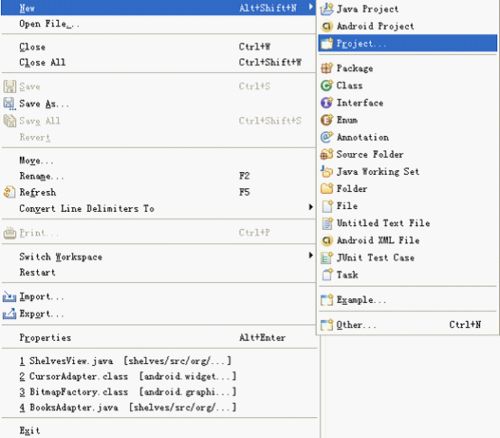

2、程序编写AndroidManifest.xml(工程描述文件)<?xml version="1.0" encoding="utf-8"?><manifest xmlns:android="http://schemas.android.com/apk/res/android"package="com.zxkj.luowei"android:versionCode="1"android:versionName="1.0"><application android:icon="@drawable/icon" android:label="@string/app_name"><activity android:name=".MainActivity"android:label="@string/app_name"><intent-filter><action android:name="android.intent.action.MAIN" /><category android:name="android.intent.category.LAUNCHER" /></intent-filter></activity></application><uses-sdk android:minSdkVersion="3" /></manifest> 我们主要关注的就是application里面的配置信息:android:icon:指此应用程序的图片 在模拟器里面可以看到 : 点击家的按钮接着拉开抽屉可以看到:此图片就在:Res.drawable(般用来存储相关应用的图片以及mp3播放文件等)目录下@drawable/icon@代表在当前应用找android:labelandroid:label="@string/app_name"即在My_one_And显示的名字这里会在我们打开values/Strings.xml文件<?xml version="1.0" encoding="utf-8"?><resources><string name="hello">Hello World, MainActivity!</string><string name="app_name">My_One_Android_Project</string></resources>会发现一个name为app_name的String声明并且其值于我们之前模拟器所显示的标题一样<activity android:name=".MainActivity">声名一个Activity类 此类在 .MainActivity下其中点代表com.zxkj.luowei即之前配置的package="com.zxkj.luowei"<activity android:label="@string/app_name">代表My_One_Android_Project<intent-filter><action android:name="android.intent.action.MAIN" /><category android:name="android.intent.category.LAUNCHER" /></intent-filter><intent-filter>代表一个Action能做些什么事情 这里代表此Activity是第一启动项<action android:name="android.intent.action.MAIN" />一般情况下此name是可以任意改动的 但是除此之外 因为sdk后台会根据这个名字来调如果你改动则找不到了<category android:name="android.intent.category.LAUNCHER" />标志为第一启动项接下来进入MainActivity.java类package com.zxkj.luowei;import android.app.Activity;import android.os.Bundle;public class MainActivity extends Activity {/** Called when the activity is first created. */@Overridepublic void onCreate(Bundle savedInstanceState) {super.onCreate(savedInstanceState);setContentView(R.layout.main);}}会发现我们之前填写的MainActivity 类 继承自 Activity类并且重写了此类的onCreate(Bundle savedInstanceState)方法此方法会在实例化此类的时候一并调用(建议了解下Activity的生命周期)import android.os.Bundle 用于映射字符串的值 可以在Android之间进行通讯super.onCreate(savedInstanceState); 代表调用父类的方法并且将savedInstanceState传给父类setContentView(R.layout.main);现在打开R文件package com.zxkj.luowei;public final class R {public static final class attr {}public static final class drawable {public static final int icon=0x7f020000;}public static final class layout {public static final int main=0x7f030000;}public static final class string {public static final int app_name=0x7f040001;public static final int hello=0x7f040000;}}此目录保存了res目录下的所有资源 并且给它们一个标识码 好让程序直接访问如public static final class string {public static final int app_name=0x7f040001;public static final int hello=0x7f040000;}代表Strings.xml文件下生命的String变量此类是不可以被修改的并且当你更新res此目录下的文件也同时被更新如你向drawable丢进去一个文件会发现:public static final class drawable {public static final int icon=0x7f020000;public static final int qkss=0x7f020001;}多出一个qkss然而setContentView(R.layout.main);则代表public static final class layout {public static final int main=0x7f030000;}<?xml version="1.0" encoding="utf-8"?><LinearLayout xmlns:android="http://schemas.android.com/apk/res/android"android:orientation="vertical"android:layout_width="fill_parent"android:layout_height="fill_parent"><TextView android:layout_width="fill_parent" android:layout_height="wrap_content" android:text="@string/hello"/></LinearLayout>LinearLayout:这是一个布局信息 标志它所包含的View都是线性布局是android:orientation:android:orientation="vertical" 可以改成:android:orientation="horizontal"vertical此属性代表View是以垂直进行排序horizontalvertical此属性代表View是以横向进行排序android:layout_width:android:layout_width="fill_parent"可以改成:android:layout_width="wrap_content"fill_parent横向全部填充wrap_content横向顺其改变(如图片是多大就显示多大)当然我们还可以为它设置大小如:android:layout_width="61px"android:layout_height与android:layout_width类似android:text:android:text="@string/hello"这里text代表是显示什么内容@string/hello 代表在values/Strings.xml文件里面读取我们打开values/Strings.xml文件<?xml version="1.0" encoding="utf-8"?><resources><string name="hello">Hello World, MainActivity!</string><string name="app_name">My_One_Android_Project</string></resources>会发现一个name为hello 的String声明并且其值于我们之前模拟器所显示的内容一样可能还有些人对于LinearLayout 布局中的android:orientation="vertical" android:orientation="horizontal"这2者不是很了解 好的现在我做一个列子:将main.xml进行修改部分 <?xml version="1.0" encoding="utf-8"?><LinearLayout xmlns:android="http://schemas.android.com/apk/res/android"android:orientation="vertical"android:layout_width="fill_parent"android:layout_height="fill_parent"><TextView android:layout_width="wrap_content" android:layout_height="wrap_content" android:text="@string/hello"/><Buttonandroid:layout_width="wrap_content" android:layout_height="wrap_content" android:text="此为线性布局的垂直布局"/><Buttonandroid:layout_width="wrap_content" android:layout_height="wrap_content" android:text="此为线性布局的垂直布局"/><Buttonandroid:layout_width="wrap_content" android:layout_height="wrap_content" android:text="此为线性布局的垂直布局"/></LinearLayout>这里我多添加了几个Button 即按钮 运行起来:可以看倒这就是线性垂直的效果再将android:orientation 改成:android:orientation="horizontal"为什么只看见一个Button呢 按下 Ctrl 不放接着按下F12就知道原因了现在我们将<TextView android:layout_width="wrap_content" android:layout_height="wrap_content" android:text="@string/hello"/>改成<TextView android:id="@+id/text_Id"android:layout_width="wrap_content" android:layout_height="wrap_content" android:text="@string/hello"/>意思就是为TextView声明一个标识符(Id)并且名字是text_Id查看R文件:public static final class id {public static final int text_Id=0x7f050000;}会发现多了一个text_Id并且还分配给它一个识别码 此识别码直接指向TextView 现在我们修改MainActivity 的OnCreate方法package com.zxkj.luowei;import android.app.Activity;import android.os.Bundle;import android.widget.TextView;public class MainActivity extends Activity {/** Called when the activity is first created. */private TextView one_Text;@Overridepublic void onCreate(Bundle savedInstanceState) {super.onCreate(savedInstanceState);setContentView(R.layout.main);one_Text=(TextView)findViewById(R.id.text_Id);one_Text.setText("Hello Word");}}private TextView one_Text;声明一个TextView起名叫one_Textone_Text=(TextView)findViewById(R.id.text_Id);找到R.id.text_Id标识码的View在Android里面所有的视图都继承自View这个类因此在这里我们需要强制转换one_Text.setText("Hello Word");为one_Text设置显示内容为Hello Word


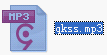

3、程序运行右键设置Build Path,选中SDK版本将鼠标移动到工程名右击:选择……此时应用程序将运行起来并弹出dos界面 即 模拟器在此信息栏可以看到模拟器的运行过程:可能由于等待过久 模拟器将处于省电状态 这个时候我们点击MENU可以使它运行我们的程序:这个时候将出现如下字:


